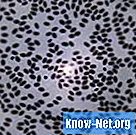Inhoud
In toenemende mate, onze behoefte om elektronische bestanden over te zetten, waarvan sommige groot. Daarom heeft de aandrijving van de pen in onze dag aan belang gewonnen. Het kan op het werk zijn, in studies of voor privéaangelegenheden, om dit kleine apparaat te gebruiken is heel eenvoudig en helpt veel als we het bestand en de gegevens niet per e-mail of op een andere manier kunnen verzenden. Hier is de stapsgewijze handleiding voor het correct gebruiken van uw pen drive!
routebeschrijving

-
Plaats het USB-station in de USB-poort van uw computer of notebook. Ze bevinden zich meestal op de computer CPU, aan de zijkanten of aan de achterkant van de notebook.
-
Na enkele seconden verschijnt er een venster voor automatisch afspelen op het computerscherm. Klik op de gele map ("Map openen om bestanden te bekijken") onderaan dit venster.
-
Als u op klikt, wordt een venster geopend met alle bestanden die op het apparaat zijn opgeslagen. Als u een bestand van het penstation naar de computer wilt kopiëren, selecteert u het bestand met de muis en kopieert u het (druk op CTRL + C of de rechter muisknop en klik op "Kopiëren").
-
Ga naar de map waarin u het bestand op het USB-station wilt opslaan en plak het (druk op CTRL + V of rechtermuisknop en klik op "Plakken"). Een andere optie is om met de muis het bestand te slepen van de map waarin het zich bevindt tot de doelmap.
-
Als u een document van de computer naar de USB-stick wilt kopiëren, is de procedure precies het tegenovergestelde. Kopieer van de apparaatmap naar de apparaatmap. Als u wilt, kunt u het bestand selecteren en met de rechtermuisknop klikken op "Verzenden naar" en de penaandrijving selecteren, die meestal met het merk van het product wordt genoemd.
-
Om de hardware te verwijderen, is het raadzaam deze uit te werpen. Om dit te doen, sluit het gebruikte venster, ga in de rechterhoek van de werkbalk onderaan het scherm dichtbij de klok. Klik op het pictogram "Hardware ontkoppelen of uitwerpen", selecteer het apparaat en klik op de knop "Stoppen". Er verschijnt een bericht op het scherm waarin staat dat verwijderen kan worden gedaan.
routebeschrijving
tips
- Maak verschillende mappen voor bestandstypen: liedjes, taken, films, foto's. Uw gegevens zijn dus veel overzichtelijker en gemakkelijk te vinden.
waarschuwing
- Het is niet raadzaam om de pen-drive continu aangesloten te laten op uw computer of notebook, omdat dit de levensduur ervan verkort. Vergeet ook niet dat u het alleen moet aansluiten nadat u de computer hebt ingeschakeld en het systeem volledig is opgeladen.
- Het is belangrijk om de pen-drive niet van de USB-poort te verwijderen zonder het systeem eerst op de hoogte te stellen door op "Hardware veilig verwijderen" te klikken. Het kan voorkomen dat gegevens verloren gaan door het apparaat niet correct te verwijderen.
Wat je nodig hebt
- Computer of notebook
- Pen drive